coreldraw导出图片的操作步骤
- 时间:2020-09-28 15:12
- 来源:下载吧
- 编辑:weijiayan
coreldraw是一款功能特别丰富的图像设计软件,在使用这款软件设计出一些图形图像之后,我们需要将图像导出保存为专用的文件格式,其中可以设置很多文件格式,就比如在CDR软件中专用的文件格式,PDF文件格式、dwg文件等等,不过这些格式都是有后续的编辑需求的,如果用户只是想要将图像保存为图片文件进行查看的话,就可以选择导出文件为图片格式,可以选择常用的JPG图片、BMP、PNG等等,接下来小编就跟大家分享一下coreldraw要如何导出图片吧,感兴趣的朋友不妨来看看。

方法步骤
1.首先第一步我们在软件中完成图片的制作之后,点击界面左上角的文件选项,然后在出现的列表中找到导出这个选项并点击。
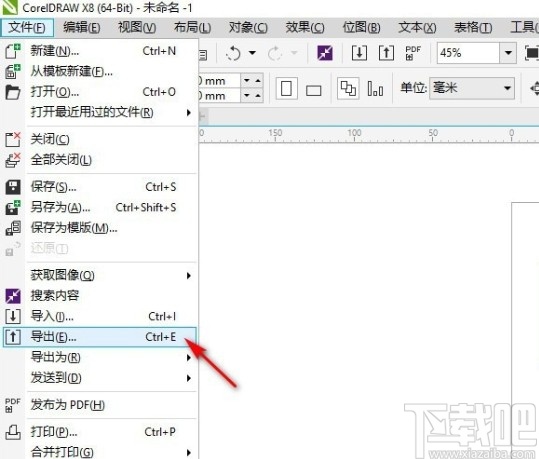
2.点击这个导出选项之后,下一步会出现一个保存文件的界面,在这个保存文件的界面中可以设置保存图片的名称和保存格式。
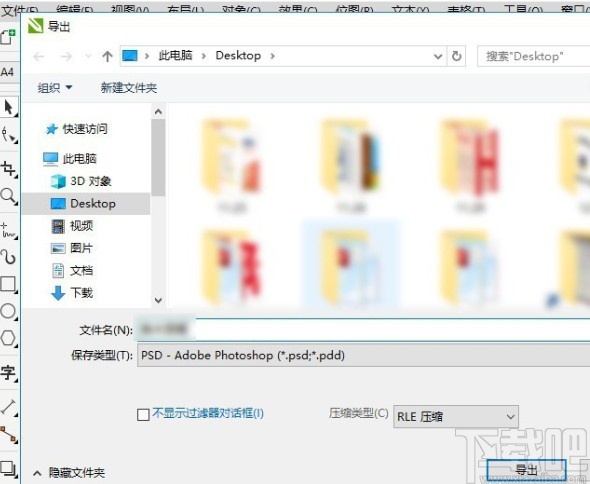
3.点击保存格式选项之后,我们在出现的这个类型选项中,找到图片类型,可以选择常见的JPG格式,找到之后选中它即可。
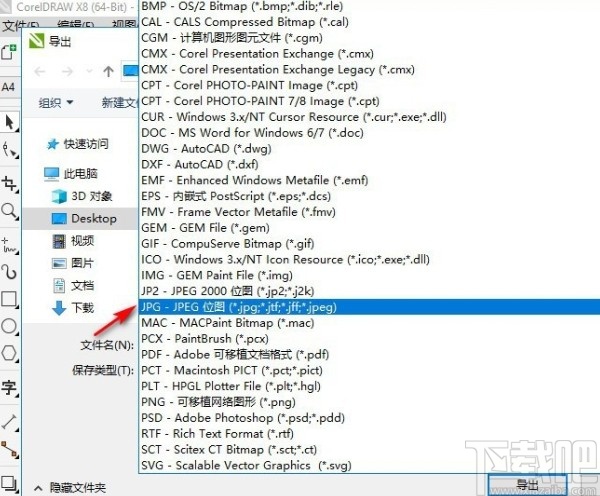
4.选中这个JPG格式的图片类型之后,会出现一个图片导出设置界面,在这个界面中根据自己的需求来设置好图片的参数,设置之后点击确定按钮即可保存导出图片。
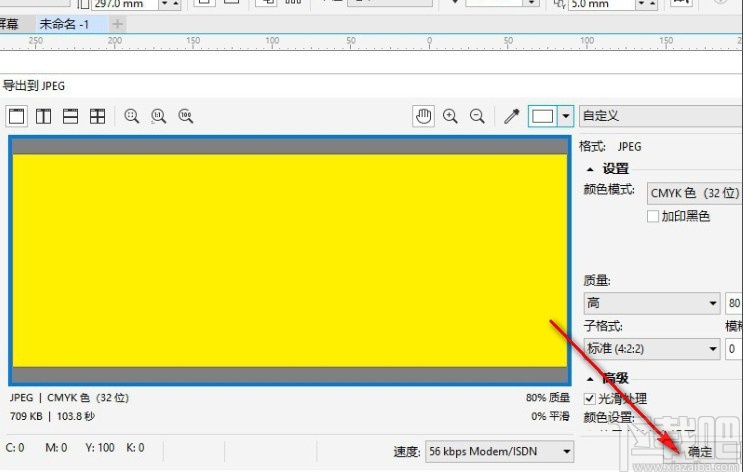
5.最后导出图片的操作完成,我们在导出目标位置就可以看到导出的图片文件了,如下图中所示。
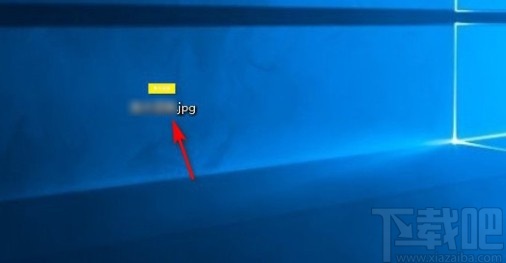
以上就是小编今天跟大家分享的使用coreldraw这款软件的时候导出图片的具体操作方法,有需要的朋友赶紧试一试这个方法吧,希望这篇方法教程能够帮到大家。
最近更新
-
 淘宝怎么用微信支付
淘宝怎么用微信支付
淘宝微信支付怎么开通?9月5日淘宝公示与微信
- 2 手机上怎么查法定退休时间 09-13
- 3 怎么查自己的法定退休年龄 09-13
- 4 小红书宠物小伙伴怎么挖宝 09-04
- 5 小红书AI宠物怎么养 09-04
- 6 网易云音乐补偿7天会员怎么领 08-21
人气排行
-
 易剪辑给视频添加马赛克的方法
易剪辑给视频添加马赛克的方法
易剪辑是一款功能强大的视频编辑软件,该软件体积小巧,但是给用
-
 爱拍电脑端调整视频播放速度的方法
爱拍电脑端调整视频播放速度的方法
爱拍电脑端是一款功能齐全的视频编辑软件,该软件界面直观漂亮,
-
 snapgene下载安装方法
snapgene下载安装方法
snapgene是一款非常好用的分子生物学模拟软件,通过该软件我们可
-
 ae2020导出视频的方法
ae2020导出视频的方法
ae这款软件的全称是AfterEffects,是一款世界著名的拥有影像合成
-
 mouse rate checker下载安装方法
mouse rate checker下载安装方法
mouseratechecker是一款检测鼠标DPI和扫描率综合性能的软件,可以
-
 packet tracer汉化操作方法
packet tracer汉化操作方法
CiscoPacketTracer是一款思科模拟器,它是一款非常著名的图形界面
-
 manycam下载使用方法
manycam下载使用方法
manycam是一款非常实用且功能强大的摄像头美化分割软件,它拥有非
-
 ms8.0下载安装的方法
ms8.0下载安装的方法
MaterialsStudio8.0是一款功能强大的材料模拟软件,模拟的内容包
-
 blender设置中文的方法
blender设置中文的方法
blender是一款开源的跨平台全能三维动画制作软件,该软件功能十分
-
 blender复制物体的方法
blender复制物体的方法
blender是一款高效实用的跨平台全能三维动画制作软件,该软件不仅

